So kehren Sie den Nginx-Proxy zum Tomcat-Server um
In der tatsächlichen Produktion werden Tomcat-Server im Allgemeinen nicht alleine in Projekten verwendet. Da es sich bei Nginx um einen Server handelt, der speziell für Reverse-Proxys verwendet wird, ist es einfach, Java-Anfragen an das Backend weiterzuleiten Zur Verarbeitung an den Tomcat-Container übergeben und zur Verarbeitung statischer Ressourcen verwendet.
In Nginx wird ein Server-{}-Block häufig zum Konfigurieren eines relativ großen Projekts verwendet, normalerweise für alle Konfigurationen eines Domänennamens, im Allgemeinen innerhalb eines Serverblocks Es gibt mehrere Orte, an denen mehrere Anforderungsregeln definiert werden können, z. B. die Konfiguration des Domänennamens und des Stammverzeichnisses, die Unterstützung statischer Ressourcen, die PHP-FastCGI-Anforderung, das Umschreiben von URLs, die Konfiguration der Fehlerseite und andere Konfigurationen. Daher ist der Nginx-Proxy Tomcat mit dem vorherigen Weiterleitungs-PHP identisch. fpm, das die Anforderung an das dynamische Back-End-Modul weiterleitet, um die Anforderung zu verarbeiten
Das Folgende ist eine einfache lokale Standortregel auf dem Server, um die angegebene Nginx-Anforderung an den Tomcat-Container weiterzuleiten
Angenommen, Tomcat läuft normal und die Portnummer ist 8080, verwenden Sie zuerst vim, um die Konfigurationsdatei nginx.conf zu bearbeiten, zum Beispiel: vim /usr/local/nginx/nginx.conf
Fügen Sie dann am Ende des Serverblocks {} den folgenden Inhalt hinzu :
location ^~ /tomcat/ {
proxy_pass http://127.0.0.1:8080/;
proxy_redirect off;
proxy_set_header x-real-ip $remote_addr;
proxy_set_header x-forwarded-for $proxy_add_x_forwarded_for;
}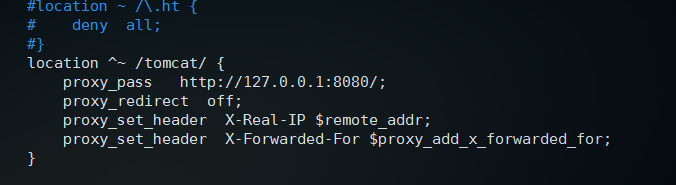
Da PHP-FPM über der Unterstützung konfiguriert ist, wird hier die /tomcat/-Anfrage verwendet, um zu bestimmen, ob an den Tomcat-Container weitergeleitet werden soll. Das vorherige ^~ entspricht einem beliebigen Domänennamen oder IP-Adressteil, also wann Zugriff auf eine Anfrage wie http://ip/tomcat und dann auf den Tomcat-Container. Der Effekt ist der gleiche wie beim Zugriff auf http://ip:8080, einschließlich der Projekte unter dem Container. Laden Sie nach dem Speichern die Nginx-Konfigurationsdatei neu : /usr/local/nginx/nginx - s reload
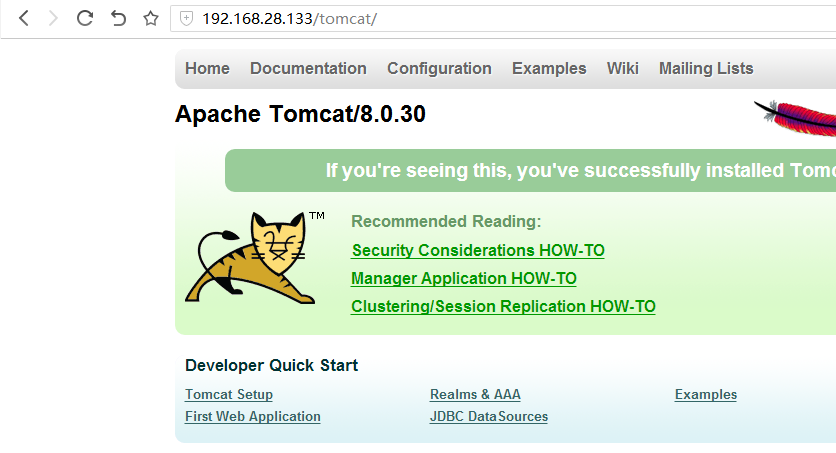 Natürlich können hier mehrere Standorte als Proxy für Tomcat auf mehreren Servern konfiguriert werden. Sie können auch mehrere Server-{}-Blöcke frei konfigurieren, um als Proxy für mehrere Server zu dienen. Dies alles basiert auf Ihren eigenen Anforderungen. Es muss flexibel konfiguriert werden. Durch das Hinzufügen statischer Ressourcenregeln und anderer Konfigurationen können leistungsstarke Funktionen realisiert werden, z. B. die Konfiguration des Lastausgleichs, die Realisierung eines hohen gleichzeitigen Zugriffs auf die Website und die gemeinsame Nutzung von Bildressourcen Server usw.
Natürlich können hier mehrere Standorte als Proxy für Tomcat auf mehreren Servern konfiguriert werden. Sie können auch mehrere Server-{}-Blöcke frei konfigurieren, um als Proxy für mehrere Server zu dienen. Dies alles basiert auf Ihren eigenen Anforderungen. Es muss flexibel konfiguriert werden. Durch das Hinzufügen statischer Ressourcenregeln und anderer Konfigurationen können leistungsstarke Funktionen realisiert werden, z. B. die Konfiguration des Lastausgleichs, die Realisierung eines hohen gleichzeitigen Zugriffs auf die Website und die gemeinsame Nutzung von Bildressourcen Server usw.
Das obige ist der detaillierte Inhalt vonSo kehren Sie den Nginx-Proxy zum Tomcat-Server um. Für weitere Informationen folgen Sie bitte anderen verwandten Artikeln auf der PHP chinesischen Website!

Heiße KI -Werkzeuge

Undresser.AI Undress
KI-gestützte App zum Erstellen realistischer Aktfotos

AI Clothes Remover
Online-KI-Tool zum Entfernen von Kleidung aus Fotos.

Undress AI Tool
Ausziehbilder kostenlos

Clothoff.io
KI-Kleiderentferner

Video Face Swap
Tauschen Sie Gesichter in jedem Video mühelos mit unserem völlig kostenlosen KI-Gesichtstausch-Tool aus!

Heißer Artikel

Heiße Werkzeuge

Notepad++7.3.1
Einfach zu bedienender und kostenloser Code-Editor

SublimeText3 chinesische Version
Chinesische Version, sehr einfach zu bedienen

Senden Sie Studio 13.0.1
Leistungsstarke integrierte PHP-Entwicklungsumgebung

Dreamweaver CS6
Visuelle Webentwicklungstools

SublimeText3 Mac-Version
Codebearbeitungssoftware auf Gottesniveau (SublimeText3)

Heiße Themen
 1389
1389
 52
52
 So konfigurieren Sie den Namen des Cloud -Server -Domänennamens in Nginx
Apr 14, 2025 pm 12:18 PM
So konfigurieren Sie den Namen des Cloud -Server -Domänennamens in Nginx
Apr 14, 2025 pm 12:18 PM
So konfigurieren Sie einen Nginx -Domänennamen auf einem Cloud -Server: Erstellen Sie einen Datensatz, der auf die öffentliche IP -Adresse des Cloud -Servers zeigt. Fügen Sie virtuelle Hostblöcke in die NGINX -Konfigurationsdatei hinzu, wobei der Hörport, Domänenname und das Root -Verzeichnis der Website angegeben werden. Starten Sie Nginx neu, um die Änderungen anzuwenden. Greifen Sie auf die Konfiguration des Domänennamens zu. Weitere Hinweise: Installieren Sie das SSL -Zertifikat, um HTTPS zu aktivieren, sicherzustellen, dass die Firewall den Verkehr von Port 80 ermöglicht, und warten Sie, bis die DNS -Auflösung wirksam wird.
 So überprüfen Sie die Nginx -Version
Apr 14, 2025 am 11:57 AM
So überprüfen Sie die Nginx -Version
Apr 14, 2025 am 11:57 AM
Die Methoden, die die Nginx -Version abfragen können, sind: Verwenden Sie den Befehl nginx -v; Zeigen Sie die Versionsrichtlinie in der Datei nginx.conf an. Öffnen Sie die Nginx -Fehlerseite und sehen Sie sich den Seitentitel an.
 So starten Sie den Nginx -Server
Apr 14, 2025 pm 12:27 PM
So starten Sie den Nginx -Server
Apr 14, 2025 pm 12:27 PM
Das Starten eines Nginx-Servers erfordert unterschiedliche Schritte gemäß verschiedenen Betriebssystemen: Linux/UNIX-System: Installieren Sie das NGINX-Paket (z. B. mit APT-Get oder Yum). Verwenden Sie SystemCTL, um einen Nginx -Dienst zu starten (z. B. sudo systemctl start nginx). Windows -System: Laden Sie Windows -Binärdateien herunter und installieren Sie sie. Starten Sie Nginx mit der ausführbaren Datei nginx.exe (z. B. nginx.exe -c conf \ nginx.conf). Unabhängig davon, welches Betriebssystem Sie verwenden, können Sie auf die Server -IP zugreifen
 So überprüfen Sie den Namen des Docker -Containers
Apr 15, 2025 pm 12:21 PM
So überprüfen Sie den Namen des Docker -Containers
Apr 15, 2025 pm 12:21 PM
Sie können den Namen des Docker -Containers abfragen, indem Sie den Schritten folgen: Alle Container auflisten (Docker PS). Filtern Sie die Containerliste (unter Verwendung des GREP -Befehls). Ruft den Containernamen ab (befindet sich in der Spalte "Namen").
 So überprüfen Sie, ob Nginx gestartet wird
Apr 14, 2025 pm 01:03 PM
So überprüfen Sie, ob Nginx gestartet wird
Apr 14, 2025 pm 01:03 PM
So bestätigen Sie, ob Nginx gestartet wird: 1. Verwenden Sie die Befehlszeile: SystemCTL Status Nginx (Linux/Unix), Netstat -ano | FindStr 80 (Windows); 2. Überprüfen Sie, ob Port 80 geöffnet ist; 3. Überprüfen Sie die Nginx -Startmeldung im Systemprotokoll. 4. Verwenden Sie Tools von Drittanbietern wie Nagios, Zabbix und Icinga.
 So konfigurieren Sie Nginx in Windows
Apr 14, 2025 pm 12:57 PM
So konfigurieren Sie Nginx in Windows
Apr 14, 2025 pm 12:57 PM
Wie konfiguriere ich Nginx in Windows? Installieren Sie NGINX und erstellen Sie eine virtuelle Hostkonfiguration. Ändern Sie die Hauptkonfigurationsdatei und geben Sie die Konfiguration der virtuellen Host ein. Starten oder laden Nginx neu. Testen Sie die Konfiguration und sehen Sie sich die Website an. Aktivieren Sie selektiv SSL und konfigurieren Sie SSL -Zertifikate. Stellen Sie die Firewall selektiv fest, damit Port 80 und 443 Verkehr.
 So bereitstellen Sie das JAR -Programm in Nginx bereit
Apr 14, 2025 pm 12:09 PM
So bereitstellen Sie das JAR -Programm in Nginx bereit
Apr 14, 2025 pm 12:09 PM
Um ein JAR -Programm auf Nginx bereitzustellen, müssen sieben Schritte befolgt werden: 1) Installieren Sie JRE, 2) Installieren von Nginx, 3) Konfigurieren von Nginx, 4) JAR bereitstellen, 5) Ausführungsberechtigungen zu Gewähren, 6) Nginx neu starten, 7) Überprüfen Sie die Bereitstellung.
 So führen Sie Nginx Apache aus
Apr 14, 2025 pm 12:33 PM
So führen Sie Nginx Apache aus
Apr 14, 2025 pm 12:33 PM
Um Nginx dazu zu bringen, Apache auszuführen, müssen Sie: 1. Installieren von Nginx und Apache; 2. Konfigurieren Sie den Nginx -Agenten; 3.. Starten Sie Nginx und Apache; 4. Testen Sie die Konfiguration, um sicherzustellen, dass Sie den Apache -Inhalt nach dem Zugriff auf den Domänennamen sehen können. Darüber hinaus müssen Sie auf andere Angelegenheiten wie die Anpassung der Portnummer, die virtuelle Hostkonfiguration und die SSL/TLS -Einstellungen achten.




